Vsaka naprava v vašem omrežju ima lokalni IP naslov ki ga uporabljajo računalniki v vašem domu, da ga poiščejo. Za vsakodnevno uporabo vam ni treba poznati IP-ja omrežnega tiskalnika, vendar je to eden od načinov za dodajte tiskalnik v nov računalnik, če sistem tiskalnika ne zazna samodejno.
Nasvet
Samo omrežni tiskalniki imajo naslove IP. Tiskalnik, ki je neposredno povezan z računalnikom s kablom USB, nima IP-ja.
Poiščite IP na nadzorni plošči
1. korak: Odprite Naprave in tiskalniki
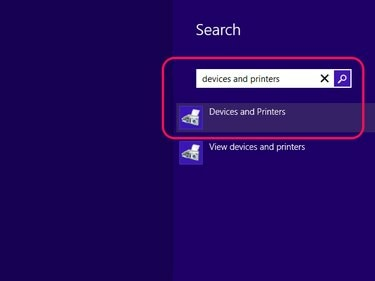
Zasluga slike: Slika z dovoljenjem Microsofta
Poiščite in odprite Naprave in tiskalniki Nadzorna plošča z začetnim zaslonom Windows 8.
Video dneva
Nasvet
V sistemu Windows 7 kliknite Naprave in tiskalniki v meniju Start.
2. korak: Odprite lastnosti tiskalnika
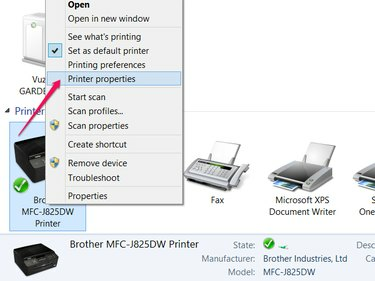
Zasluga slike: Slika z dovoljenjem Microsofta
Z desno tipko miške kliknite svoj tiskalnik v Naprave in tiskalniki in izberite Lastnosti tiskalnika iz kontekstnega menija.
Opozorilo
Ne kliknite Lastnosti na dnu kontekstnega menija. Poiščite dlje v meniju Lastnosti tiskalnika.
3. korak: Poiščite IP
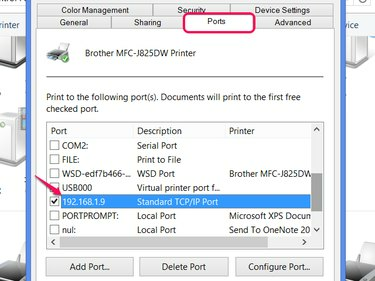
Zasluga slike: Slika z dovoljenjem Microsofta
Odprite pristanišča zavihek in se pomaknite navzdol, da poiščete »Standardna vrata TCP/IP«. Preberite naslov IP iz vrstice in nato zaprite okno. Morda boste morali razširiti stolpec Vrata, da boste prebrali celoten naslov: kliknite in povlecite črto med stolpcema Vrata in Opis.
Poiščite IP z ukaznim pozivom

Zasluga slike: Slika z dovoljenjem Microsofta
Ukazni poziv ponuja tudi način za iskanje naslova IP vašega tiskalnika z Predpomnilnik protokola za ločljivost naslovov. Če želite uporabiti to metodo, morate poznati naslov MAC tiskalnika - imenovan tudi fizični naslov ali naslov strojne opreme -, da se ujema z IP-jem. Naslovi MAC se za razliko od naslovov IP ne spreminjajo, zato lahko MAC pogosto najdete na nalepki na tiskalniku.
Pri ukazni poziv, tip arp -a in pritisnite Vnesite. Na seznamu poiščite naslov MAC vašega tiskalnika in preberite ustrezen IP.



